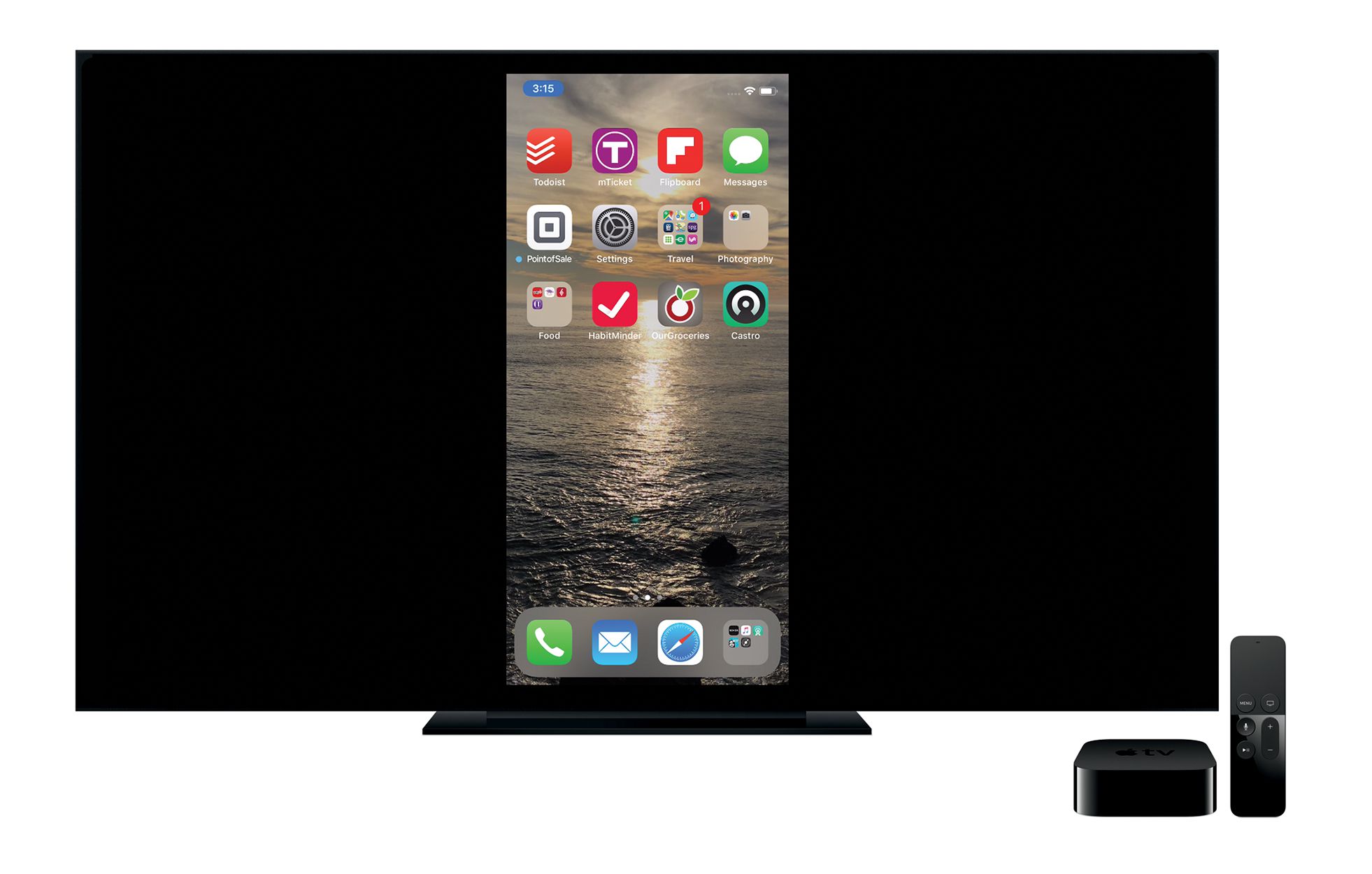Vaikka iPhone ja iPad tarjoavat suurempia näyttöjä, kuten 6,5 tuuman iPhone XS Max ja 12,9 tuuman iPad Pro, joskus haluat valtavan näytön. Olipa kyseessä hieno peli, elokuvia, iTunes Storesta ostettuja TV-ohjelmia tai valokuvia, jotka haluat jakaa ryhmän kanssa, joskus jopa 12,9 tuumaa ei riitä. Siinä tapauksessa, jos täytät vaatimukset, AirPlay-peilaus tulee apuun. Tämän artikkelin tiedot koskevat iOS-laitteita, joissa on iOS 5 tai uudempi, ja 2. sukupolven tai uudempia Apple TV:itä, ellei toisin mainita.
AirPlay ja peilaus
Apple AirPlay -tekniikka suoratoistaa musiikkia iOS-laitteeltasi Wi-Fin kautta mihin tahansa yhteensopivaan laitteeseen tai kaiuttimeen. Tämän avulla voit luoda langattoman kodin äänijärjestelmän, mutta se tarkoittaa myös sitä, että musiikkisi ei rajoitu iPhoneen tai iPadiin. Voit mennä ystäväsi luo ja toistaa musiikkiasi heidän kaiuttimiensa kautta, jos kaiuttimet on yhdistetty Wi-Fi-verkkoon. Aluksi AirPlay tuki vain äänen suoratoistoa. Tästä syystä ominaisuutta kutsuttiin aiemmin nimellä AirTunes. Jos sinulla oli video, jonka halusit jakaa, sinulla ei ollut onnea – kunnes AirPlay-peilaus tuli käyttöön. AirPlay-peilaus, jonka Apple esitteli iOS 5:n kanssa, laajentaa AirPlayta niin, että voit nähdä kaiken, mitä iPhonen tai iPadin näytöllä tapahtuu HDTV:ssä. Siinä on muutakin kuin sisällön suoratoisto. AirPlayn avulla projisoit näytön, jotta voit käyttää verkkoselaimia, valokuvia, opetusohjelmia tai pelejä laitteellasi ja saada ne näyttämään valtavalla HDTV-näytöllä.
AirPlay-vaatimukset
Jotta voit käyttää AirPlayta, tarvitset seuraavat:
- iPhone 4S tai uudempi, iPad 2 tai uudempi, iPad mini, 5. sukupolven iPod touch tai uudempi ja valitse Macit.
- iOS 5 tai uudempi.
- Apple TV tai uudempi, 2. sukupolvi tai Wi-Fi-yhteydellä yhdistetyt kaiuttimet.
- Wi-Fi-verkko, johon on liitetty iOS-laite tai Mac ja Apple TV tai kaiuttimet.
AirPlayn käyttäminen Wi-Fi-liitetyillä kaiuttimilla noudattaa samaa prosessia kuin peilaus Apple TV:hen.
AirPlayn käyttäminen Apple TV:n kanssa
Jos sinulla on oikea laitteisto, peilaa laitteesi näyttö Apple TV:hen noudattamalla näitä ohjeita:
-
Yhdistä yhteensopivat laitteesi samaan Wi-Fi-verkkoon.
-
iPhone X:ssä ja sitä uudemmissa laitteissa pyyhkäise alas oikeasta yläkulmasta avataksesi Ohjauskeskuksen. iOS-laitteen aiemmissa versioissa näyttöön tulee ohjauskeskus pyyhkäisemällä ylös näytön alareunasta.
-
iOS 11:ssä ja iOS 12:ssa napauta Peili näyttö ohjauskeskuksen vasemmalla puolella. iOS 10:ssä ja sitä vanhemmissa versioissa napauta AirPlay ohjauskeskuksen oikealla puolella.
-
Napauta näkyviin tulevassa laiteluettelossa Apple TV tai muu käytettävissä oleva laite. iOS 10:ssä ja sitä uudemmissa versioissa olet valmis. Napauta näyttöä sulkeaksesi Ohjauskeskuksen ja näyttääksesi sisällön, jonka haluat nähdä televisiossa.
-
Siirrä iOS 7:ssä iOS 9:ään peili liukusäädintä vihreäksi ja napauta Tehty†
Laitteesi on nyt yhdistetty Apple TV:hen ja peilaus alkaa. Joskus peilaamisen aloittaminen kestää hetken. Jos et löydä AirPlay-peilausvaihtoehtoja iOS- tai macOS-laitteillasi, korjaa se etsimällä puuttuva AirPlay-kuvake.
Poista AirPlay käytöstä
Kun olet katsonut elokuvan, pelannut peliä tai suoratoistanut ääntä kaiuttimiin, on aika sammuttaa AirPlay.
-
Mene takaisin kohtaan Ohjauskeskus†
-
Napauta painiketta, jossa on yhdistetyn laitteen nimi. Se sanoo Apple TV jos sitä heijastat. Se on samassa asennossa kuin AirPlay ennen, mutta nyt siinä on valkoinen tausta.
-
Valitse Lopeta peilaus avautuvan näytön alareunassa.
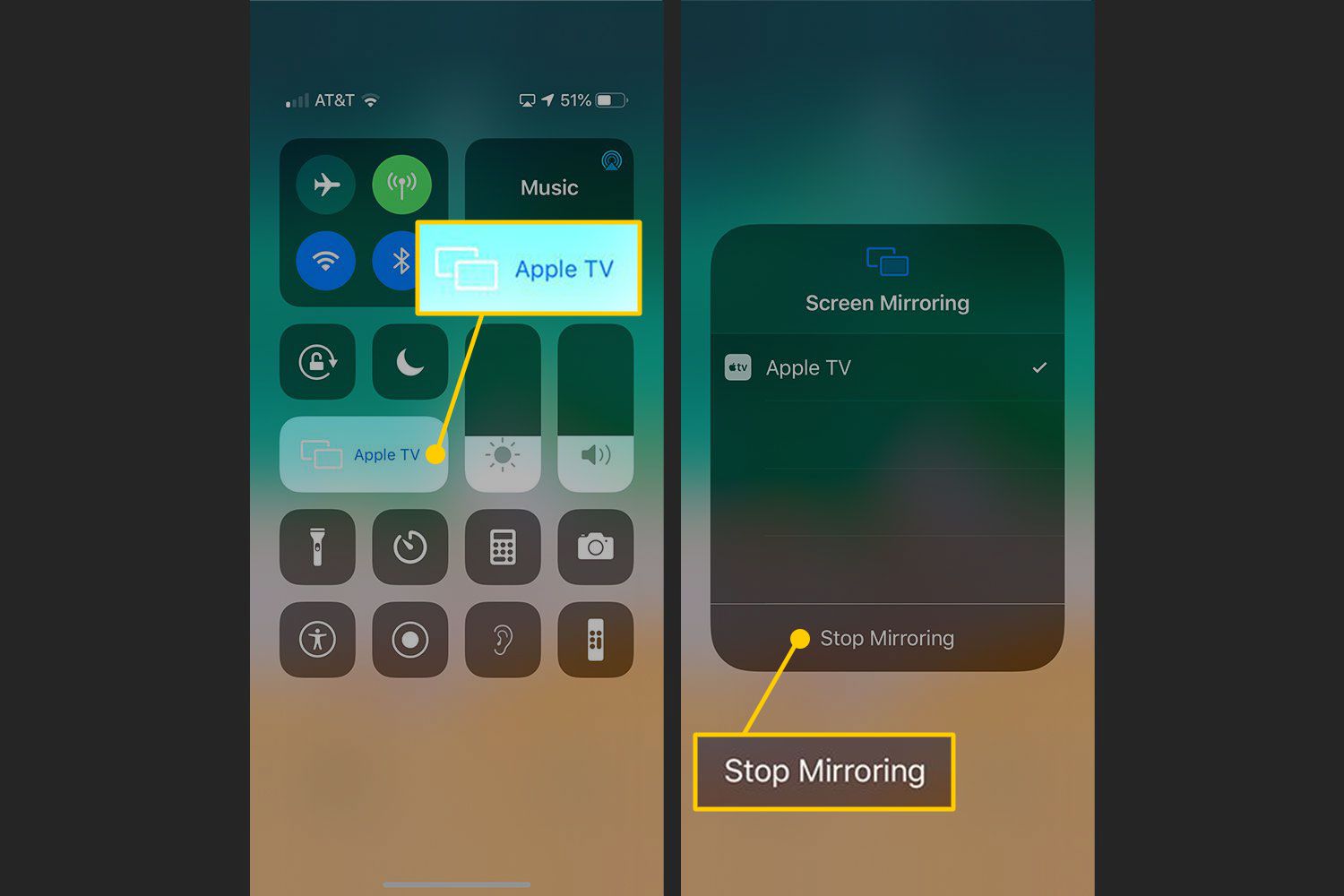
Jos käytät AirPlayta Mac-tietokoneellasi, ota ominaisuus käyttöön ja poista se käytöstä käyttämällä AirPlay-kuvaketta Mac-valikkopalkin oikealla puolella. Se näyttää televisiolta, jossa on nuoli.
Huomautuksia AirPlay-peilauksesta
Jos laitteen näytössä tapahtuvien ja HDTV:ssä tapahtuvien tapahtumien välillä on merkittäviä viiveitä, Wi-Fi-signaalissa voi olla häiriöitä tai Wi-Fi-verkkosi ei ehkä ole tarpeeksi nopea. Varmista, että mikään muu laite ei yritä muodostaa yhteyttä Apple TV:hen, estä muita laitteita käyttämästä Wi-Fi-verkkoa ja poista Bluetooth käytöstä peilattavassa laitteessa. Riippuen televisiostasi ja peilattavasta sisällöstä, peilauskuva ei välttämättä täytä koko näyttöä, vaan se näyttää neliön muotoisen kuvan, jonka molemmilla puolilla on mustat palkit. Tämä johtuu erosta iPhonen ja iPadin näytön resoluutioiden ja niiden televisiossa näytettävän sisällön resoluution välillä. AirPlay Mirroringin käyttäminen Windowsissa tarvitset lisäohjelmiston.